Kā sapludināt PDF failus Google diskā - TechCult
Miscellanea / / July 29, 2023
Vai esat kādreiz vēlējies apvienot vairākus PDF failus vienā, nestrādājot ar atsevišķiem dokumentiem un netērējot laiku? Ja jā, tad jums ir paveicies! Google disks ļauj apvienot saistītos dokumentus vienā failā, lai ietaupītu laiku un resursus. Izpildiet šo rokasgrāmatu līdz beigām, lai uzzinātu, kā apvienot PDF failus Google diskā un vienkāršot kopīgošanu.
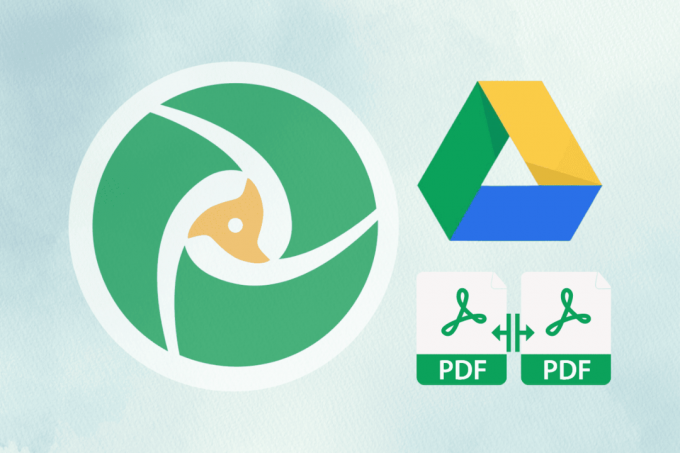
Satura rādītājs
Kā sapludināt PDF failus Google diskā
Google disks ir daudzpusīga mākoņu krātuves platforma, kas piedāvā plašu funkciju klāstu produktivitātes uzlabošanai. Neatkarīgi no tā, vai nepieciešams apvienot vairākus PDF dokumentus vai pārvērst attēlus vienā PDF failā, Google disks nodrošina vienkāršu un efektīvu risinājumu. Izmantojot Google Workspace Marketplace, kurā ir vairāki Google diska papildinājumi, varat uzlabot tā spēju apiet tajā esošos failus.
Lai apvienotu PDF failus Google diskā, izmantojot papildinājumu, vienkārši izpildiet šīs darbības.
1. Dodieties uz Google diska vietne un Ielogoties uz tavu Google konts.
2. Tagad dodieties uz Apvienot PDF failu lapu Google Workspace Marketplace vietnē.
3. Klikšķiniet uz Uzstādīt lai lejupielādētu lietotni.
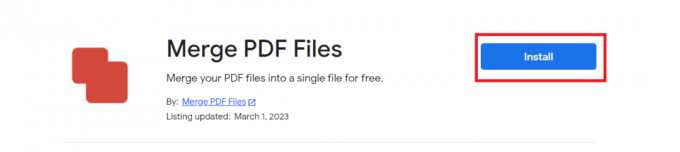
4. Klikšķiniet uz TURPINĀT no uznirstošā loga.
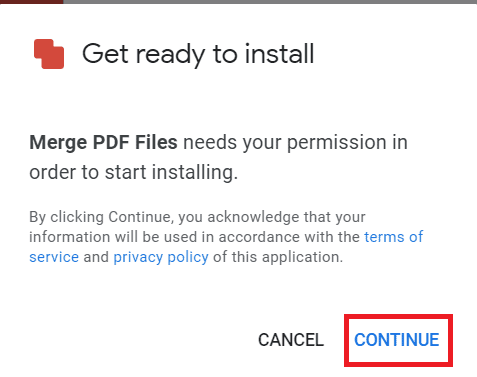
5. Tagad atrodiet un ar peles labo pogu noklikšķiniet uz vēlamo PDF failu ieslēgts Google disks.
6. Virziet kursoru virs Atvērt ar un noklikšķiniet uz PDF sapludināšana.
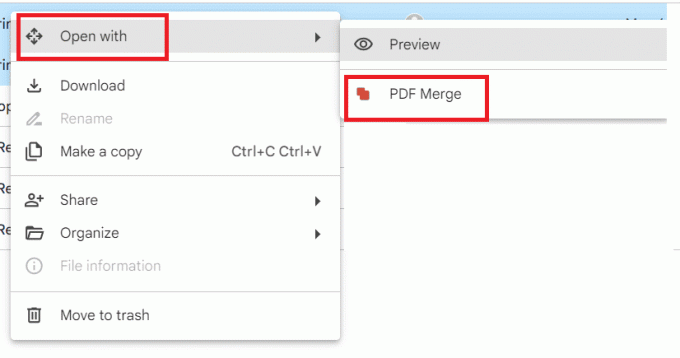
7. Tikko atvērtajā cilnē noklikšķiniet uz No Google diska.

8. Izvēlieties vēlamo kontu un noklikšķiniet uz Turpināt lai ļautu sapludināt PDF failus piekļūt jūsu Google kontam.
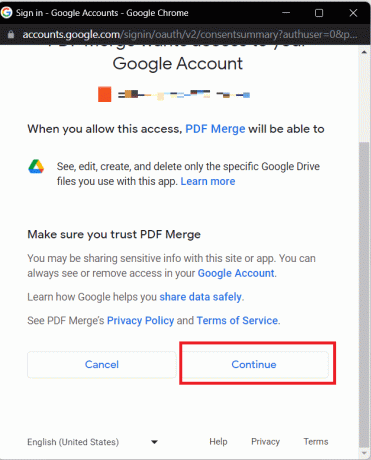
9. Izvēlieties vēlamos PDF failus un noklikšķiniet uz ATLASĪT.
10. Klikšķiniet uz Apvienot un pagaidiet dažas sekundes Saglabāt jūsu apvienotais PDF fails Google disks.
Piezīme: jūsu apvienotais fails tiks saglabāts jūsu Google diskā kā sapludināts.pdf.
Lasīt arī: Apvienojiet vairākus Google diska un Google fotoattēlu kontus
Kā konvertēt attēlu uz PDF Google diskā?
Papildus PDF failu sapludināšanai Google disks ļauj arī pārvērst attēlus PDF formātā. Tālāk ir norādīts, kā to izdarīt.
1. Pārejiet uz savu Google diska konts.
2. Atrodiet un ar peles labo pogu noklikšķiniet uz vēlamo attēlu.
3. Virziet kursoru virs Atvērt ar un noklikšķiniet uz Google dokumenti.
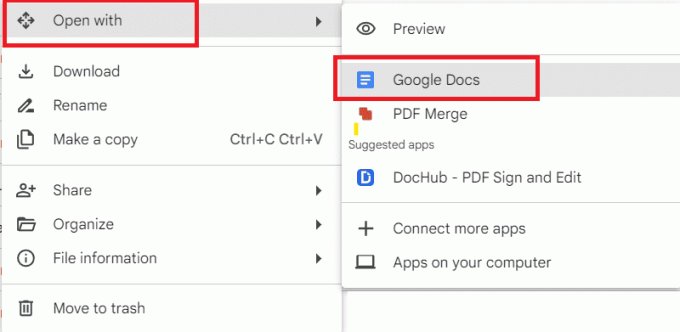
4. Pēc tam atlasiet atrasts teksts zem attēla un nospiediet Backspace taustiņš no tastatūras, lai to izdzēstu.
5. Tagad noklikšķiniet uz Fails opciju no navigācijas joslas un virziet kursoru virs Lejupielādēt opciju.

6. Klikšķiniet uz PDF dokuments (.pdf) no opcijām, lai lejupielādētu attēlu PDF formātā.
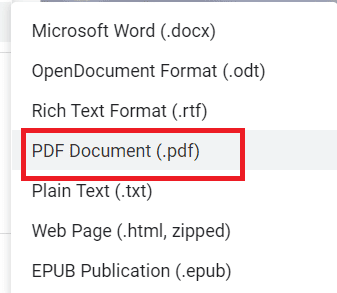
Kā Google diskā pārvērst vairākus attēlus vienā PDF failā?
Ja jums ir vairāki fotoattēlus, kurus vēlaties pārvērst vienā PDF failā, Google disks un Google dokumenti kopā nodrošina ērtu veidu, kā to paveikt. Tālāk ir sniegts detalizēts ceļvedis.
1. Dodieties uz savu Google diska konts.
2. Noklikšķiniet uz + Jauns > Google dokumenti opciju.
3. Klikšķiniet uz Ievietot no navigācijas joslas un virziet kursoru virs Attēls.
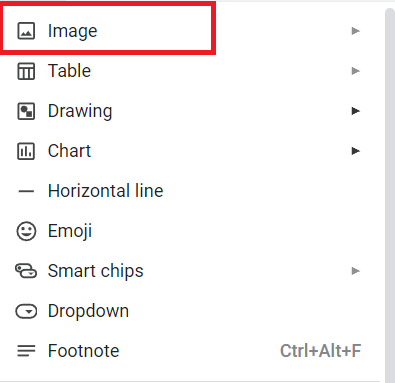
4. Klikšķiniet uz Braukt no opciju izvēlnes.

5. Pēc tam atlasiet vēlamoattēlus kuru vēlaties pārvērst PDF formātā.
6. Tagad noklikšķiniet uz Fails opciju no navigācijas joslas un virziet kursoru virs Lejupielādēt opciju.
7. Klikšķiniet uz PDF dokuments (.pdf) no PDF lejupielādes opcijām.
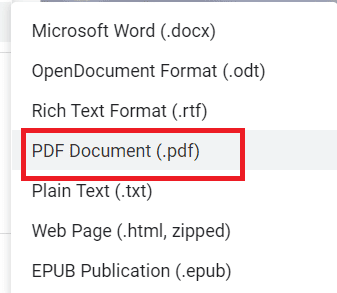
Lasīt arī: 3 metodes PDF konvertēšanai uz Google izklājlapām
Vai sapratāt kā apvienot PDF failus Google diskā? Ja tā, tagad varat efektīvāk pārvaldīt savus dokumentus un uzlabot produktivitāti, izmantojot Google diska jaudīgās funkcijas. Ja jums ir kādi jautājumi vai domas par šo rokasgrāmatu, atstājiet tos tālāk sniegtajos komentāros.
Pīts ir TechCult vecākais rakstnieks. Pītam patīk visas tehnoloģijas, un viņš sirdī ir arī dedzīgs DIYer. Viņam ir desmit gadu pieredze, rakstot pamācības, līdzekļus un tehnoloģiju rokasgrāmatas internetā.



